华硕电脑开机一直转圈圈怎么办 win10开机一直加载不进入桌面怎么办
更新时间:2024-05-10 11:50:51作者:xiaoliu
当华硕电脑开机一直转圈圈,或者win10开机一直加载不进入桌面时,可能是由于系统故障、软件冲突或硬件问题所致,此时我们可以尝试通过重启电脑、进入安全模式、修复系统错误或卸载最近安装的软件等方法来解决这些问题。如果以上方法仍无法解决,建议及时联系专业技术人员进行进一步的诊断和处理,以确保电脑正常运行。
方法如下:
1.在登录界面,长按电源键关机,重复三次,进入恢复界面,点击“查看高级修复选项”。
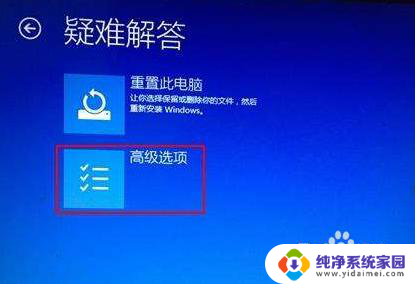
2.点击“疑难解答-高级选项-启动设置-重启”,然后按F4选择“启用安全模式”。

3.进入安全模式桌面后,打开控制面板。点击“卸载程序”,将这之前安装过的硬件驱动和软件全部卸载。
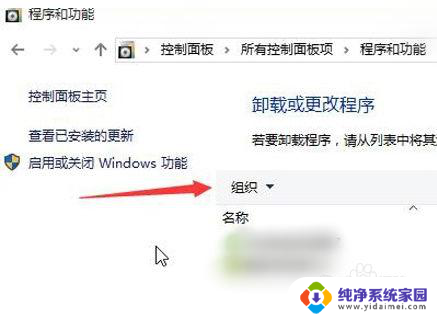
4.如果不确定哪些软件,可以按win+r打开运行。输入“msconfig”回车,打开系统配置。
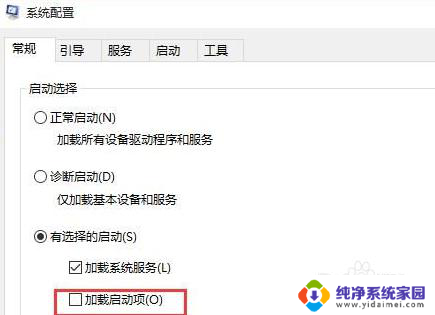
5.点击“常规-有选择的启动”,取消勾选“加载启动项”。然后点击“服务-隐藏所有Microsoft服务”,勾选后全部禁用。
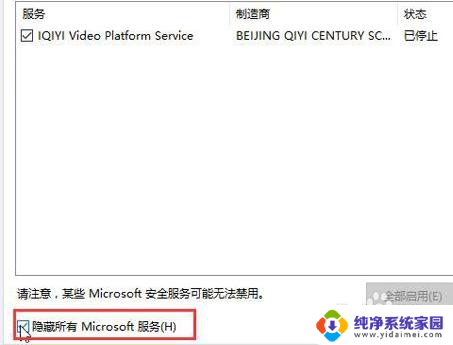
6.再点击“启动-打开任务管理器”,将启动项全部禁用,点击确定,最后重启系统即可。
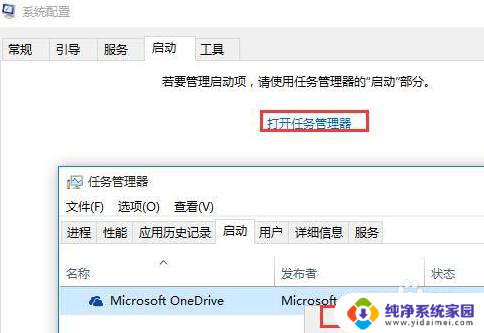
7.总结:
1.重复长按电源键关机,进入系统修复界面。
2.点击高级修复选项,进入启用安全模式。
3.打开系统配置,查看启动项,禁用启动项。
4.重启系统。
以上是关于华硕电脑开机一直转圈圈的解决方法,如果你遇到相同情况,可以按照以上方法解决。
华硕电脑开机一直转圈圈怎么办 win10开机一直加载不进入桌面怎么办相关教程
- 开机进系统一直转圈 Win10开机一直转圈圈进不去系统怎么办
- win10 一直转圈 Win10开机一直转圈圈无法进入系统怎么办
- win10系统转圈圈进不去 Win10开机一直转圈圈怎么办
- win10系统进不去一直转圈 win10开机一直转圈圈不动
- 电脑开机输密码后一直在转圈 win10输入密码后一直在转圈无法进入系统怎么办
- 电脑一直win10转圈圈开不了机怎么办 win10开机黑屏转圈怎么办
- win10开机慢一直转圈圈 Win10开机转圈圈解决方法
- 开机密码输入后一直加载 win10系统输入密码转圈进不去怎么办
- 刷新win10时一直转圈 win10系统右键刷新一直转圈无响应怎么办
- 电脑输入密码后一直转圈圈怎么办 win10输入密码后一直转圈解决方法
- 怎么查询电脑的dns地址 Win10如何查看本机的DNS地址
- 电脑怎么更改文件存储位置 win10默认文件存储位置如何更改
- win10恢复保留个人文件是什么文件 Win10重置此电脑会删除其他盘的数据吗
- win10怎么设置两个用户 Win10 如何添加多个本地账户
- 显示器尺寸在哪里看 win10显示器尺寸查看方法
- 打开卸载的软件 如何打开win10程序和功能窗口